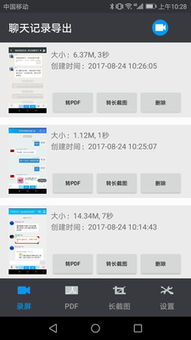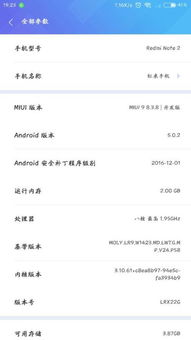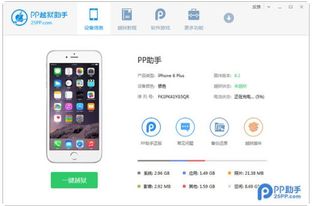笔记本刷刷安卓系统,笔记本升级安卓系统全攻略
时间:2025-02-06 来源:网络 人气:
亲爱的电脑迷们,你是否曾想过,在你的笔记本电脑上也能体验到安卓系统的魅力呢?没错,就是那个让你手机不离手的安卓系统,现在它也能在你的笔记本上“刷刷”起来啦!今天,就让我带你一起探索如何在笔记本上安装安卓系统,让你的电脑焕发新的活力吧!
一、安卓系统在笔记本上的魅力
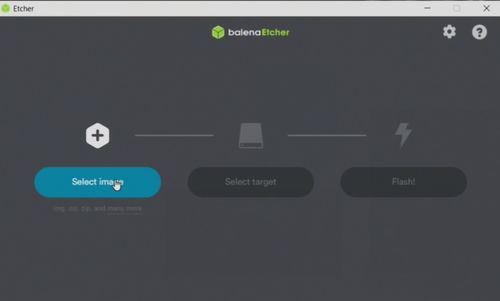
安卓系统以其开放、自由、丰富的应用生态而闻名,而笔记本作为我们日常工作和娱乐的重要伙伴,如果能安装上安卓系统,无疑会大大提升我们的使用体验。想象在笔记本上玩手游、看视频、刷抖音,是不是很心动呢?
二、准备工作

在开始安装安卓系统之前,我们需要做一些准备工作:
1. U盘:用于制作启动盘,容量至少512MB。
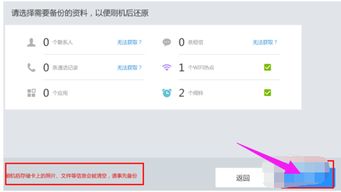
2. Android-x86镜像文件:可以从官方网站下载最新版本。
3. 笔记本电脑:确认笔记本兼容x86架构。
4. 软件工具:Rufus或其他制作启动U盘的软件。
三、制作启动U盘
1. 下载并安装Rufus软件。
2. 将U盘插入笔记本电脑。
3. 打开Rufus,选择你的U盘作为设备。
4. 点击“选择”按钮,找到下载好的Android-x86镜像文件。
5. 点击“开始”按钮,等待制作过程完成。
四、设置笔记本电脑从U盘启动
1. 重启笔记本电脑。
2. 在启动过程中,按对应键进入BIOS设置(常见为F2、F12、DEL等)。
3. 在BIOS设置中,调整启动顺序,使得U盘优先启动。
4. 保存设置并退出BIOS。
五、安装Android-x86
1. 从U盘启动后,根据提示选择“Install Android-x86 to hard disk”。
2. 选择合适的分区进行安装,建议选择空白分区或不影响原系统的位置。
3. 按照屏幕指示完成后续的安装步骤。
六、安装完成
1. 安装完成后,重启笔记本电脑。
2. 进入Android-x86系统,开始享受安卓系统带来的乐趣吧!
七、注意事项
1. 安装安卓系统后,部分硬件可能无法正常使用,如触摸板、摄像头等。
2. 安卓系统与Windows系统存在兼容性问题,部分软件可能无法正常运行。
3. 安装安卓系统前,请备份重要数据。
八、
通过以上步骤,你就可以在你的笔记本电脑上安装安卓系统了。虽然安装过程中可能会遇到一些问题,但相信只要耐心尝试,你一定能够成功。让我们一起期待,在笔记本上体验安卓系统的魅力吧!
相关推荐
教程资讯
教程资讯排行